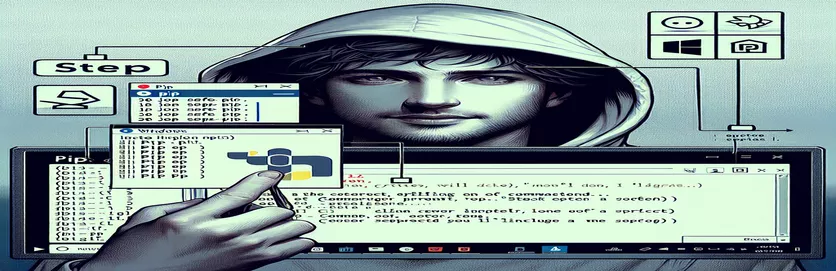
Pipin määrittäminen Windowsissa
pip on tehokas työkalu Python-pakettien hallintaan, ja se toimii nykyaikaisempana vaihtoehtona easy_installille. Windows-käyttäjille pip-asennusprosessi saattaa aluksi tuntua monimutkaiselta, mutta sitä voidaan yksinkertaistaa oikealla ohjauksella.
Tässä artikkelissa selvitetään, pitäisikö pip asentaa easy_install-toiminnolla Windowsiin vai onko olemassa parempia vaihtoehtoja. Annamme vaiheittaiset ohjeet varmistaaksemme, että pip on asennettu tehokkaasti ja oikein Windows-järjestelmääsi.
| Komento | Kuvaus |
|---|---|
| urllib.request.urlopen() | Avaa URL-osoitteen, joka voi olla verkko-osoite tai tiedosto, ja palauttaa vastausobjektin. |
| response.read() | Lukee urlopenin palauttaman vastausobjektin sisällön. |
| os.system() | Suorittaa komennon järjestelmän komentorivillä. |
| ensurepip | Python-moduuli, joka tukee bootstrapping pip -toimintoa. |
| subprocess.run() | Suorittaa komennon, odottaa sen valmistumista ja palauttaa sitten CompletedProcess-esiintymän. |
| with open() | Avaa tiedoston ja varmistaa, että se on suljettu kunnolla sen jälkeen, kun se on valmis. |
Pip-asennusmenetelmien tutkiminen Windowsissa
Ensimmäinen komentosarja osoittaa, kuinka pip asennetaan käyttämällä get-pip.py käsikirjoitus. Tämä menetelmä sisältää kaksi päävaihetta. Ensinnäkin se lataa get-pip.py komentosarja virallisesta URL-osoitteesta käyttämällä urllib.request.urlopen() toiminto. Tämä toiminto avaa URL-osoitteen ja lukee sisällön, joka kirjoitetaan sitten nimettyyn tiedostoon get-pip.py käyttämällä with open() lausunto. Tämä varmistaa, että tiedostoa käsitellään oikein ja suljetaan kirjoittamisen jälkeen. Toinen vaihe suorittaa ladatun get-pip.py komentosarja käyttäen os.system() komento, joka suorittaa komennon järjestelmän komentorivillä ja käynnistää pip-asennuksen. Tämä menetelmä on yksinkertainen ja laajalti käytetty sen yksinkertaisuuden ja suoran lähestymistavan vuoksi.
Toinen komentosarja käyttää ensurepip moduuli, joka on sisäänrakennettu Python-moduuli, joka on suunniteltu käynnistämään pip. Skripti alkaa tuomalla ensurepip moduuli ja käynnissä ensurepip.bootstrap() toiminto pip:n asentamiseen. Kun pip on asennettu, skripti päivittää pip uusimpaan versioon käyttämällä subprocess.run() toiminto, joka suorittaa komennon python -m pip install --upgrade pip järjestelmän komentorivillä. Lopuksi komentosarja tarkistaa asennuksen suorittamalla pip --version komento, uudelleen käyttämällä subprocess.run(). Tämä menetelmä hyödyntää sisäänrakennettua Python-toimintoa varmistaakseen, että pip on asennettu ja ajan tasalla, mikä tekee siitä luotettavan ja integroidun lähestymistavan.
Pip:n asentaminen Windowsiin Get-pip.py-komentosarjan avulla
Python-skripti
# Step 1: Download the get-pip.py scriptimport urllib.requesturl = 'https://bootstrap.pypa.io/get-pip.py'response = urllib.request.urlopen(url)data = response.read()with open('get-pip.py', 'wb') as file:file.write(data)# Step 2: Run the get-pip.py scriptimport osos.system('python get-pip.py')
Pip:n asentaminen Windowsiin varmistaapip-moduulin avulla
Python-skripti
# Step 1: Use the ensurepip module to install pipimport ensurepip# Step 2: Upgrade pip to the latest versionimport subprocesssubprocess.run(['python', '-m', 'pip', 'install', '--upgrade', 'pip'])# Step 3: Verify pip installationsubprocess.run(['pip', '--version'])
Vaihtoehtoisia tapoja asentaa pip Windowsiin
Toinen tehokas tapa asentaa pip Windowsiin on käyttää itse Python-asennusohjelmaa. Kun lataat ja asennat Pythonin viralliselta verkkosivustolta, voit valita vaihtoehdon asentaa pip osana asennusprosessia. Tämä varmistaa, että pip on asennettu ja konfiguroitu oikein ilman lisävaiheita. Jos haluat käyttää tätä menetelmää, lataa Python-asennusohjelma, suorita se ja varmista, että "Add Python to PATH" ja "Install pip" on valittuna. Tämä lähestymistapa yksinkertaistaa prosessia ja integroi pip-asennuksen saumattomasti Python-asennuksen kanssa.
Lisäksi niille, joilla on jo Python asennettuna, mutta ilman pipiä, sisäänrakennetun Python-asennuksen korjausominaisuuden käyttäminen voi olla hyödyllistä. Suorittamalla asennusohjelman uudelleen ja valitsemalla "Muokkaa" -vaihtoehdon käyttäjät voivat lisätä pip:n olemassa olevaan Python-asennukseen. Tämä menetelmä on erityisen hyödyllinen käyttäjille, jotka ovat saattaneet ohittaa pip-asennuksen alun perin. Molemmat menetelmät varmistavat, että pip asennetaan tavalla, joka on täysin yhteensopiva asennetun Python-version kanssa, mikä vähentää mahdollisia yhteensopivuusongelmia.
Yleisiä kysymyksiä ja vastauksia pip-ohjelman asentamisesta Windowsiin
- Kuinka tarkistan, onko pip asennettu järjestelmääni?
- Avaa komentokehote ja kirjoita pip --version. Jos pip on asennettu, tämä komento näyttää pip-version.
- Voinko asentaa pip suoraan komentokehotteen avulla?
- Kyllä, voit käyttää python -m ensurepip --default-pip -komento asentaaksesi pip, jos se ei ole jo saatavilla.
- Onko mahdollista päivittää pip asennuksen jälkeen?
- Kyllä, voit päivittää pip komennolla python -m pip install --upgrade pip.
- Mitä minun pitäisi tehdä, jos kohtaan käyttöoikeusongelmia pip-asennuksen aikana?
- Suorita komentokehote järjestelmänvalvojana ja suorita sitten asennuskomennot.
- Voidaanko pip asentaa virtuaaliympäristöön?
- Kyllä, kun luot virtuaalisen ympäristön käyttämällä python -m venv myenv, pip asennetaan automaattisesti kyseiseen ympäristöön.
- Kuinka asennan tietyt versiot paketeista pip:n avulla?
- Voit määrittää paketin version komennolla pip install package==version.
- Onko olemassa graafista käyttöliittymää pip-pakettien hallintaan?
- Anaconda Navigatorin kaltaiset työkalut tarjoavat graafisen käyttöliittymän pip-pakettien hallintaan.
- Kuinka poistan pip-asennuksen?
- Voit poistaa pip-asennuksen suorittamalla python -m pip uninstall pip.
- Mitä eroa on pip ja easy_install välillä?
- pip on nykyaikaisempi ja monipuolisempi työkalu verrattuna easy_install-työkaluun, jota pidetään nyt vanhentuneena.
- Voinko käyttää pip-ohjelmaa pakettien asentamiseen vaatimustiedostosta?
- Kyllä, voit asentaa vaatimustiedostossa luetellut paketit komennolla pip install -r requirements.txt.
Loppuajatuksia pip-asennuksesta
Pip:n asentaminen Windowsiin on yksinkertaista, sillä käytettävissä on useita luotettavia menetelmiä. Käyttämällä get-pip.py käsikirjoitus tai ensurepip moduuli varmistaa, että pip asennetaan oikein ja tehokkaasti. Molemmat menetelmät tarjoavat vankan tavan hallita Python-paketteja, mikä tekee kehityksestä sujuvampaa ja tehokkaampaa. Valitse menetelmä, joka sopii parhaiten asetuksiin ja vaatimuksiin.